¿Cómo convertir rápidamente entre dólares, libras y euros en Excel?
Por ejemplo, tienes una tabla que enumera algunos ingresos y gastos en dólares estadounidenses, y quieres convertirlos a euros o libras, o viceversa. ¿Qué métodos aplicarías? Hay varias opciones sencillas para resolver este problema:
Convertir monedas entre dólares, libras y euros con tipos de cambio
Convertir monedas entre dólares, libras y euros con Kutools para Excel
Un ejemplo puede facilitar la comprensión. Supongamos que tienes los siguientes dólares estadounidenses, ahora te guiaremos para convertir los dólares estadounidenses a euros y libras.

Convertir monedas entre dólares, libras y euros con tipos de cambio
La forma más común es averiguar el tipo de cambio entre dos monedas. Tomemos como ejemplo la conversión de dólares a euros, puedes hacerlo con los siguientes pasos:
1. Busca el tipo de cambio entre el dólar estadounidense y el euro, y el tipo de cambio actual es "1 dólar estadounidense = 0.726089 euros" en este momento.
2. En la celda B2, introduce la siguiente fórmula y presiona "Enter".
=A2*0.726089"
3. Haz clic en la celda B2 y arrastra el controlador de relleno ![]() para copiar esta fórmula al rango B3:B10. Luego obtendrás todo el dinero en euros en la columna B.
para copiar esta fórmula al rango B3:B10. Luego obtendrás todo el dinero en euros en la columna B.

4. También puedes convertir los dólares estadounidenses a libras esterlinas, libras esterlinas a euros, libras esterlinas a dólares estadounidenses, euros a libras esterlinas y euros a dólares estadounidenses fácilmente de esta manera.
Convertir monedas entre dólares, libras y euros con Kutools para Excel
¿Es aburrido buscar los tipos de cambio cada vez que necesitas convertir monedas? Hay tantas monedas, y los tipos de cambio entre estas monedas cambian todo el tiempo. Es difícil obtener los tipos de cambio. No te preocupes, la herramienta "Conversión de moneda" de Kutools para Excel puede ayudarte a obtener los últimos tipos de cambio entre todo tipo de monedas y ayudarte a convertirlas rápidamente.
"Kutools para Excel" incluye más de 300 herramientas útiles para Excel. Prueba gratis sin limitaciones durante 30 días. Consíguelo ahora.
Paso 1: Haz clic en "Kutools" > "Texto" > "Conversión de moneda". Ver captura de pantalla:
Paso 2: Selecciona el rango que deseas convertir la moneda, y en el cuadro de diálogo "Conversión de moneda", especifica la configuración de la siguiente manera:
- Selecciona la moneda de origen "Dólar estadounidense" en el cuadro de lista de la izquierda, y elige la moneda "EURO" a la que deseas convertir en el cuadro de lista de la derecha;
- Haz clic en el botón "Actualizar tasa" para obtener los últimos tipos de cambio.

Paso 3: Luego haz clic en el botón "Opciones de llenado", en el cuadro de diálogo "Opciones de llenado", elige un tipo de salida que desees, luego cierra el cuadro para regresar al cuadro de diálogo "Conversión de moneda", ver captura de pantalla:

Paso 4: Después de especificar el tipo de salida, luego haz clic en el botón "Aceptar" o "Aplicar", obtendrás los siguientes resultados:
(1.) Si eliges "Solo celdas" como tipo de salida, todos los nuevos valores de moneda convertidos reemplazarán los valores originales, ver capturas de pantalla:
 | 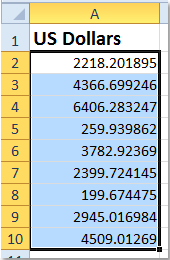 |
(2.) Si eliges "Solo comentario" como tipo de salida, todos los valores convertidos y algo de información detallada se insertarán como comentarios en las celdas originales. Ver captura de pantalla:

(3.) Si eliges "Celda y comentario" como resultado de salida, los valores convertidos se llenarán en las celdas originales y la información detallada también se insertará como comentarios. Ver captura de pantalla:

La herramienta "Conversión de moneda" de Kutools para Excel te ofrece una forma rápida de convertir más de 50 monedas en tu Excel utilizando los últimos tipos de cambio del sitio web confiable de Internet. Puedes convertir fácilmente un solo valor o varios valores de un rango de celdas con los tipos de cambio actuales.
Artículo relacionado:
¿Cómo convertir monedas en Microsoft Excel?
Las mejores herramientas de productividad para Office
Mejora tu dominio de Excel con Kutools para Excel y experimenta una eficiencia sin precedentes. Kutools para Excel ofrece más de300 funciones avanzadas para aumentar la productividad y ahorrar tiempo. Haz clic aquí para obtener la función que más necesitas...
Office Tab incorpora la interfaz de pestañas en Office y facilita mucho tu trabajo
- Habilita la edición y lectura con pestañas en Word, Excel, PowerPoint, Publisher, Access, Visio y Project.
- Abre y crea varios documentos en nuevas pestañas de la misma ventana, en lugar de hacerlo en ventanas separadas.
- ¡Aumenta tu productividad en un50% y reduce cientos de clics de ratón cada día!
Todos los complementos de Kutools. Un solo instalador
El paquete Kutools for Office agrupa complementos para Excel, Word, Outlook y PowerPoint junto con Office Tab Pro, ideal para equipos que trabajan en varias aplicaciones de Office.
- Suite todo en uno: complementos para Excel, Word, Outlook y PowerPoint + Office Tab Pro
- Un solo instalador, una licencia: configuración en minutos (compatible con MSI)
- Mejor juntos: productividad optimizada en todas las aplicaciones de Office
- Prueba completa de30 días: sin registro ni tarjeta de crédito
- La mejor relación calidad-precio: ahorra en comparación con la compra individual de complementos